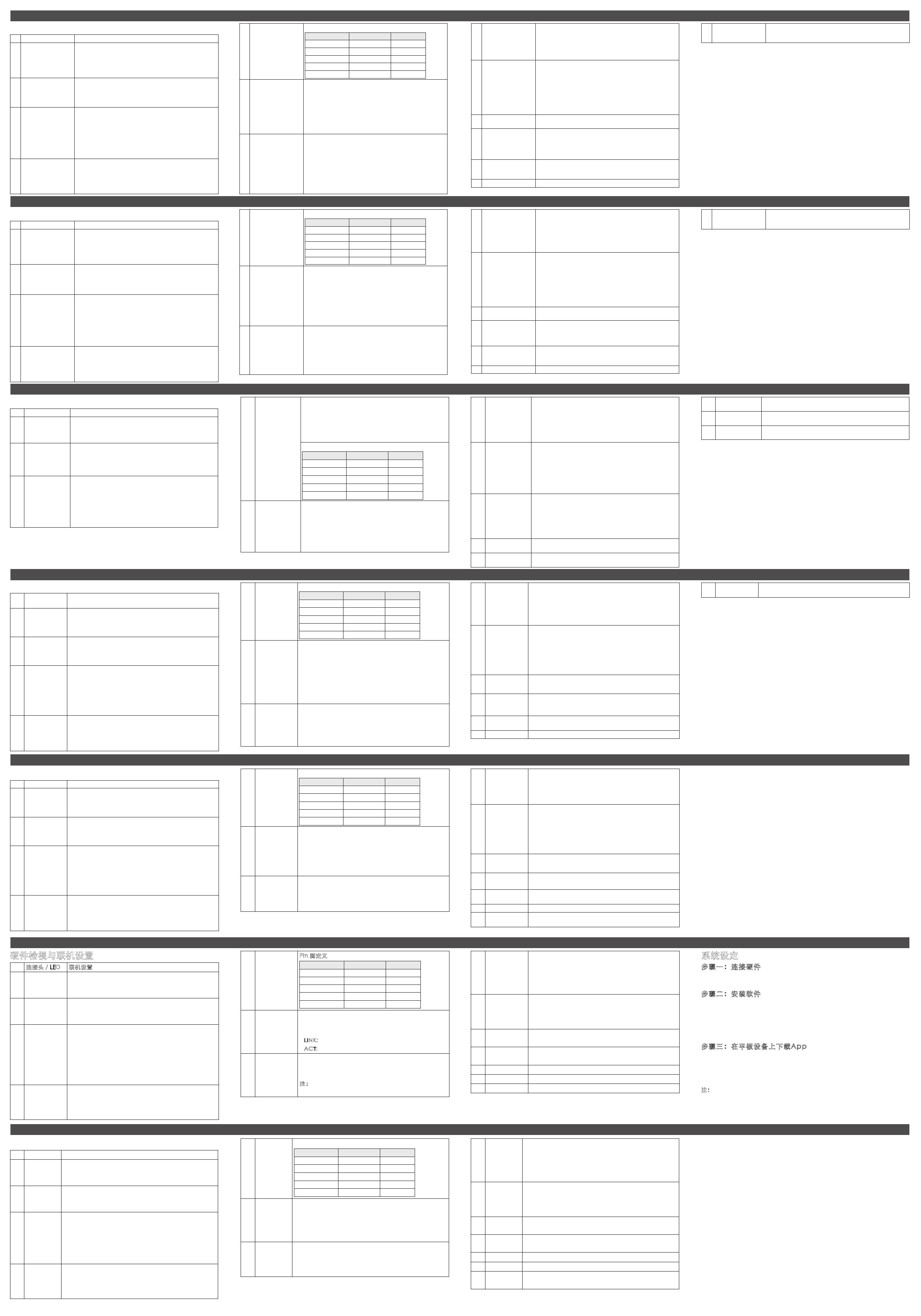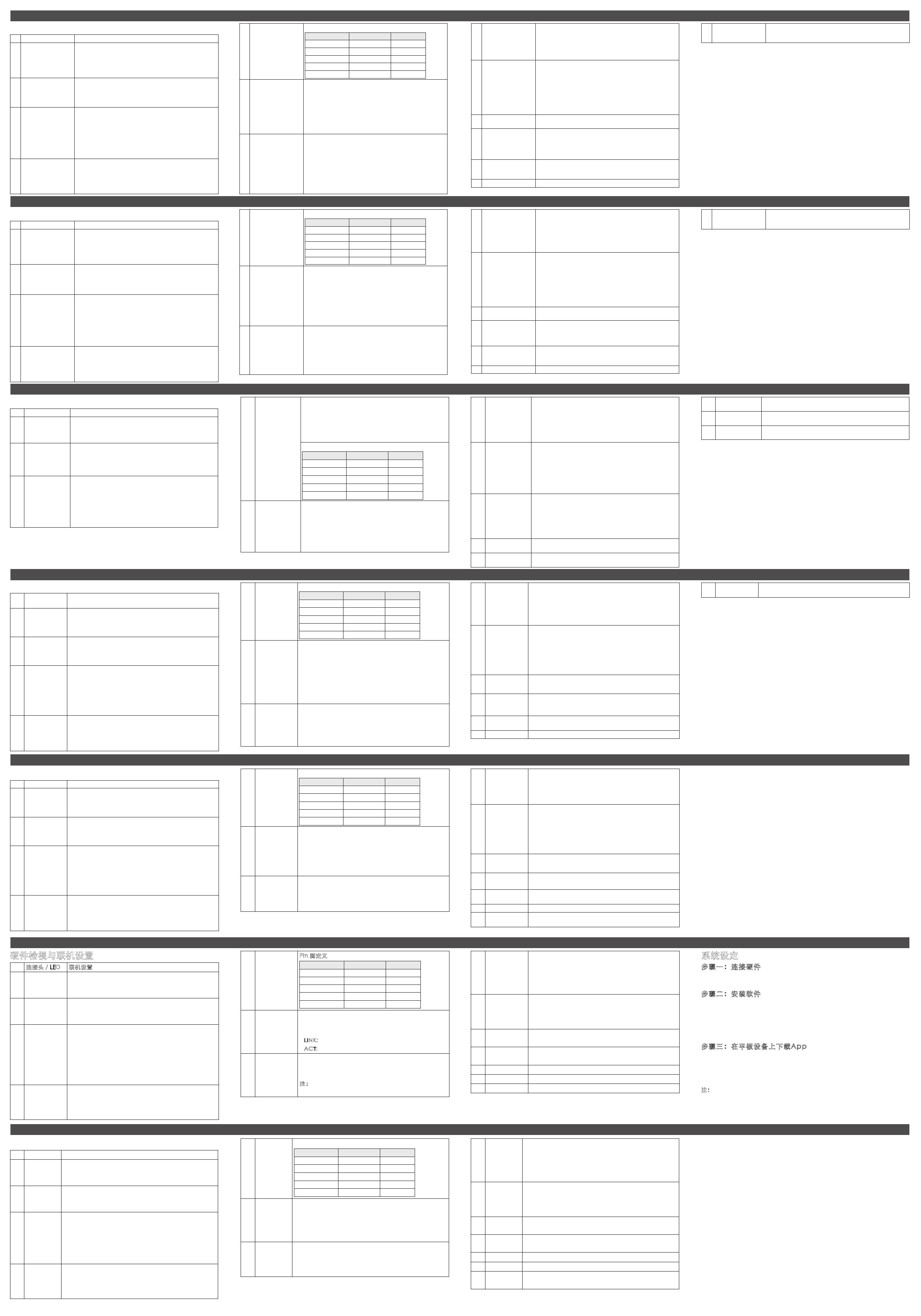
VK2100 Короткий посібник користувача «контролер ATEN»
www.aten.com
VK2100 Guia de início rápido do ATEN Controller
www.aten.com
VK2100 Краткое руководство пользователя « контроллер ATEN »
www.aten.com
サポートお問合せ窓口:+81-3-5615-5811
VK2100 ATEN Controller クイックスタートガイド
www.aten.com
技術服務專線:02-8692-6959
VK2100 ATEN Controller 快速安裝卡
www.aten.com
VK2100 ATEN Controller 快速安装卡
www.aten.com
電話支持
:
010-5255-0110
VK2100 ATEN Controller 빠른 시작 가이드
www.aten.com
Phone: 02-467-6789
Обзор оборудования и соединения
Разъем/индикатор Соединения
1.
Каналы и индикатор
реле
•
4 канала; отключающие реле с замыкающими
контактами, с допустимой мощностью на контактах
24 В пост. тока, 2 А макс.
•
Индикатор горит зеленым, сообщая о наличии
активного соединения с устройством (замкнутая
цепь).
2.
ИК/
последовательные
порты и индикаторы
•
4 ИК-порта, которые можно также
сконфигурировать как TX-порты RS-232.
•
Индикатор горит зеленым, сообщая о наличии
активного соединения с устройством и передаче
ИК-сигналов.
3.
Каналы и
индикаторы ввода/
вывода
•
4 канала, которые можно сконфигурировать
как цифровые входы/выходы;цифровой вход:
программируемый диапазон входа 0-24 В пост.
тока или замыкание контактов с повышением +12
В пост. тока; цифровой выход: сток тока 250 мА от
12 В пост. тока.
•
Индикатор горит зеленым, сообщая о наличии
активного соединения с устройством и передаче
сигналов ввода/вывода.
4.
Последовательные
порты и индикаторы
•
Порты RS-232: 2 порта с поддержкой функций TX/RX.
•
Порты RS-232/422/485: 4 порта с поддержкой
преобразования RS-232/422/485 путем назначения
выводов и управлением потоком RTS/CTS.
•
Индикатор (1~6) горит зеленым, сообщая о
передаче последовательных сигналов.
Огляд обладнання та підключення
Рознімач/індикатор
Підключення
1.
Канали та
індикатори реле
•
4 канали; відмикальне реле із замикальними
контактами із припустимою потужністю на
контактах 24 В пост. струму, 2 А макс.
•
Індикатор горить зеленим, повідомляючи про
наявність підключення до пристрою (замкнений
ланцюг).
2.
ІЧ/послідовні порти
та індикатори
•
4 ІЧ-порта, які можна також сконфігурувати як TX-
порти RS-232
•
Індикатор горить зеленим, повідомляючи про
наявність активного з’єднання до пристрою та
передачу ІЧ-сигналів.
3.
Канали та
індикатори вводу/
виводу
•
4 канали, які можна сконфігурувати як цифрові
входи/виходи; цифровий вхід: програмований
діапазон входу 0-24 В пост. струму або замикання
контактів із підвищенням +12 В пост. струму;
цифровий вихід: стік струму 250 мА при 12 В пост.
струму.
•
Індикатор горить зеленим, повідомляючи про
наявність активного з’єднання із пристроєм та
передачу сигналів вводу/виводу.
4.
Послідовні порти та
індикатори
•
Порти RS-232: 2 порти із підтримкою функцій TX/RX.
•
Порти RS-232/422/485: 4 порти із підтримкою
перетворення RS-232/422/485 за допомогою
призначення виводів та керуванням потоком RTS/CTS.
•
Індикатор (1~6) горить зеленим, повідомляючи про
передачу послідовних сигналів.
4.
Последовательные
порты и индикаторы
Схема выводов
RS-232 RS-422 RS-485
Вывод 2: RX Вывод 1: RX- Вывод 3: D+
Вывод 3: TX Вывод 2: RX+ Вывод 4: D-
Вывод 5: GND Вывод 3: TX+
Вывод 7: RTS Вывод 4: TX-
Вывод 8: CTS Вывод 5: GND
5.
Порт и индикатор
Ethernet
•
Этот порт RJ-45 может использоваться для
подключения к сети.
•
Если в течение 30 секунд IP-адрес не назначается,
используются настройки IP-адреса по умолчанию:
IP: 192.168.0.60 / маска: 255.255.255.0
•
LINK: И
ㄦ
ндикатор мигает зеленым, сообщая о
передаче сигналов Ethernet.
ACT: Индикатор горит зеленым, сообщая о
передаче 100 Мбит/с.
6.
Выходы
постоянного
тока и индикатор
перегрузки
•
4 выхода с общей выходной мощностью 24 Вт
макс.
•
Индикатор горит оранжевым, сообщая о
превышении выходом постоянного тока
максимальной выходной мощности
Примечание. Если индикатор загорается
оранжевым, отсоедините одно из
подключенных устройств, чтобы
общая выходная мощность была
ниже 24 Вт.
4.
Послідовні порти та
індикатори
Схема виводів
RS-232 RS-422 RS-485
Вивід 2: RX Вивід 1: RX- Вивід 3: D+
Вивід 3: TX Вивід 2: RX+ Вивід 4: D-
Вивід 5: GND Вивід 3: TX+
Вивід 7: RTS Вивід 4: TX-
Вивід 8: CTS Вивід 5: GND
5.
Порт та індикатор
Ethernet
•
Цей порт RJ-45 може використовуватися для
підключення до мережі.
•
Якщо протягом 30 секунд IP-адреса не
призначається, використовуються налаштування
IP-адреси за замовчуванням:
IP: 192.168.0.60 / маска: 255.255.255.0
•
L I N K : Індикатор блимає зеленим, повідомляючи
про передачу сигналів Ethernet.
ACT: Індикатор горить зеленим, повідомляючи про
передачу 100 Мбіт/с.
6.
Виходи постійного
струму та індикатор
перевантаження
•
4 виходи із загальною вихідною потужністю 24 Вт макс.
•
Індикатор горить жовтогарячим, повідомляючи
про перевищення виходом постійного струму
максимальної вихідної потужності.
Примітка. Якщо індикатор загорається
жовтогарячим, від’єднайте один із
підключених пристроїв, щоб загальна
вихідна потужність була нижче за 24 Вт.
7.
ИК-приемник и
индикатор
•
Этот ИК-приемник передает команды пульта ДУ
на VK2100 в режиме обучения. Расстояние между
ИК-пультом ДУ и окошком приемника не должно
превышать 10 см при прямой видимости.
•
Индикатор мигает зеленым, сообщая о готовности
устройства принимать сигналы ИК-пульта ДУ.
8
.
Порт и индикатор
USB
•
Сюда подключается устройство USB для передачи
файлов с устройства просмотра на VK2100.
•
Индикатор мигает зеленым, сообщая о передаче
файлов с устройства просмотра, и непрерывно
горит зеленым, сообщая об успешной передаче
файлов с устройства просмотра.
•
Индикатор загорается оранжевым, сообщая
об ошибке при передаче файлов с устройства
просмотра.
9.
Переключатель
сброса
Нажатие этой полуутопленной кнопки приводит к
сбросу сетевых настроек VK2100.
10.
Выключатель
питания и
индикатор
•
Это стандартный двухпозиционный
переключатель для включения и выключения
устройства.
•
Индикатор горит зеленым, сообщая о том, что
устройство включено.
11.
Разъем питания
Это стандартный 3-контактный разъем питания
переменного тока, к которому подключается шнур
питания.
12.
Клемма заземления
Сюда подсоединяется провод заземления.
7.
ІЧ-приймач та
індикатор
•
Цей ІЧ-приймач передає команди пульту ДК
на VK2100 в режимі вивчання. Відстань між ІЧ-
пультом ДК та віконцем приймача не повинна
перевищувати 10 см за прямої видимості.
•
Індикатор блимає зеленим, повідомляючи про
готовність пристрою приймати сигнали ІЧ-пульта
ДК.
8
.
Порт та індикатор
USB
•
Сюди підключається пристрій USB для передачі
файлів із пристрою перегляду на VK2100.
•
Індикатор блимає зеленим, повідомляючи про
передачу файлів із пристрою перегляду, та
постійно горить зеленим, повідомляючи про
успішну передачу файлів із пристрою перегляду.
•
Індикатор загорається жовтогарячим,
повідомляючи про помилку під час передачі
файлів із пристрою перегляду.
9.
Перемикач
скидання
Натискання цієї напівзаглибленої кнопки призводить
до скидання параметрів мережі VK2100.
10.
Вимикач живлення
та індикатор
•
Це стандартний двохпозиційний перемикач для
вмикання й вимикання пристрою.
•
Індикатор горить зеленим, повідомляючи про те,
що пристрій увімкнено.
11.
Гніздо живлення
Це стандартний 3-контактний рознімач живлення
змінного струму, до якого підключається шнур
живлення.
12.
Клема заземлення
Сюди підключається заземлювальний дріт.
13.
Переключатель
идентификатора
контроллера
Этот 16-сегментный переключатель используется
для выбора идентификатора контроллера.
Настройка системы
Шаг 1. Подключите оборудование
Выполните все соединения оборудования, как описано в таблице выше.
Шаг 2. Установите программное обеспечение
•
Установите программное обеспечение VK6000 и генератор базы данных
(дополнительно) с идущего в комплекте компакт-диска с программным
обеспечением.
•
Запустите VK6000, после чего создайте и спроектируйте собственный
проектный профиль и интерфейс управления с учетом масштабов среды и
требований оборудования.
Шаг 3. Загрузите приложение в устройство просмотра
Используя устройство просмотра (т.е. планшет Apple iPad), загрузите
и установите приложение «Система управления ATEN». Подключите
приложение к VK2100 по LAN-соединению, чтобы импортировать созданный
проектный профиль. После этого можно приступать к контролю и управлению
всем подключенным оборудованием в помещении.
Примечание.
Подробнее о настройке программного обеспечения и
оборудования см. в руководстве пользователя VK2100/
VK6000.
13.
Перемикач
ідентифікатора
контролера
Цей 16-сегментний перемикач використовується
для вибору ідентифікатора контролера.
Налаштування системи
Крок 1. Підключіть обладнання
Виконайте усі з’єднання обладнання, як описано у таблиці вище.
Крок 2. Установіть програмне забезпечення
•
Установіть програмне забезпечення VK6000 та генератор бази даних
(додатково) із компакт-диску із програмним забезпеченням, що входить до
комплекту.
•
Запустіть VK6000, після чого створіть і спроектуйте власний проектний
профіль й інтерфейс керування відповідно до масштабу середи та вимог
обладнання.
Крок 3. Завантажте застосунок на пристрій перегляду
Використовуючи пристрій перегляду (як-от планшет Apple iPad), завантажте і
встановіть застосунок «Система керування ATEN». Підключіть застосунок до
VK2100 через LAN-з’єднання, щоб імпортувати створений проектний профіль.
Після цього можна розпочинати моніторинг та керування усіма підключеними
пристроями у приміщенні.
Примітка.
Докладніше про налаштування програмного забезпечення та
обладнання див. в керівництві користувача VK2100/VK6000.
Resumo de hardware e conexões
Conector / LED Conexões
1.
Canais de relé e
LED
•
4 canais; de relés isolados e normalmente abertos com
uma voltagem de contato de 24VDC, máximo de 2A
•
A LED acende em verde para indicar uma conexão ativa
com o dispositivo (circuito fechado).
2.
Portas seriais/de
infravermelho e
LED
•
4 portas de infravermelho que também podem ser
configuradas como portas de transmissão RS-232
•
O LED acende em verde para indicar uma conexão ativa
com o dispositivo e que os sinais infravermelhos estão
sendo transmitidos.
3.
Canais de
entrada e saída e
LED
•
4 canais que podem ser configurados como entradas/
saídas digitais; entrada digital: Intervalo de entrada
programável de 0-24VDC ou fechamento de contato
dos elevadores de +12VDC; saída digital: Corrente
consumida de 250mA a partir de 12VDC
•
O LED acende em verde para indicar uma conexão ativa
com o dispositivo e que os sinais de entrada/saída estão
sendo transmitidos.
製品各部名称および接続
コネクター /
LED
接続
1.
リレーチャンネ
ルおよびLED
•
4つあるチャンネルは常開接点で、最大接点定格がDC
24V, 2Aである分離リレーです。
•
デバイス接続がアクティブな場合(閉回路)、LEDがグ
リーンに点灯します。
2.
IR/シリアルポ
ートおよびLED
•
4ポートあるIRポートはRS-232 TXポートとしても設定
可能です。
•
デバイス接続がアクティブでIR信号が送信されると、
LEDがグリーンに点灯します。
3.
I/Oチャンネル
およびLED
•
4つあるチャンネルはデジタル入力/出力として設定でき
ます。
デジタル入力:0~24VDCプログラム可能入力範囲また
は+12VDCプルアップの接点閉接
•
デジタル出力:12VDCからの250mAシンク
デバイス接続がアクティブで入力/出力信号が送信される
と、LEDがグリーンに点灯します。
4.
シリアルポート
およびLED
•
RS-232ポート: TX/RX機能対応の2ポート
•
RS-232/422/485ポート: ピンアサインによるRS-232/
422/485変換およびRTS/RTCフロー制御対応の 4ポート
•
シリアル信号が送信されると、LED (1~6)がグリーンに
点灯します。
하드웨어 개요 및 연결
커넥터 / LED 연결
1.
릴레이 채널과
LED
•
4 채널 ; 24VDC, 2A 최상의 접촉율의 릴레이포트를
내장하고 있습니다.
•
LED 에 초록불이 켜지면 활성 장치가 연결됨을
알립니다. (closed loop).
2.
IR/시리얼
포트와 LED
•
4개의 IR 포트는 RS-232 TX 포트로 설정 될 수
있습니다.
•
LED 에 초록불이 켜지면 활성 장치가 연결되고 IR신호가
전송됨을 알립니다.
3.
I/O 채널과 LED
•
4 채널 I/O포트는 디지털 입력/출력으로 설정 할 수
있습니다;
디지털 입력 : 0-24VDC 입력 범위 내 프로그램 가능
또는 +12VDC 풀업과 접점; 디지털 출력: 12VDC 에서
250mA싱크
•
LED 에 초록불이 들어오면 활성 장치가 연결되고 I/O
신호가 전송됨을 알립니다.
4.
시리얼 포트와
LED
•
RS-232 포트 : 2 TX/RX 기능이 있는 2포트 지원
•
RS-232/422/485 포트: 핀할당 및 RTS/CTS 흐름
제어로 RS-232/422/485 변환
•
LED (1~6) 에 초록불이 켜지면 시리얼 신호가 전송되고
있음을 알립니다.
硬體檢視與連線設置
連接頭 / LED 連線設置
1.
Relay 通道與
LED 指示燈
• 4 個通道;常開接點且隔離的 relay 接頭,最大接點電壓/
電流是 24VDC、2A。
• LED 燈恆亮綠色表示裝置連線正常(封閉迴路)。
2.
IR/Serial 連
接埠與 LED
指示燈
• 4 個 IR 連接埠可設定成 RS-232 TX 連接埠。
• LED 燈恆亮綠色表示裝置連線正常,且正在傳輸 IR 訊號。
3.
I/O 通道與
LED 指示燈
• 4 通道可設定成數位輸入埠或數位輸出埠;
數位輸入埠:0-24VDC 可程式化的輸入訊號或上拉
+12VDC 的乾接點迴路;
數位輸出埠:可承載之最大接點的電壓/電流是 12VDC、
250mA。
• LED 燈恆亮綠色表示裝置連線正常,且正在傳輸 I/O 訊號。
4.
Serial 連接埠
與 LED 指示
燈
• RS-232 連接埠:2 個連接埠支援 TX/RX 功能。
• RS-232/422/485 連接埠:4 個連接埠支援 RS-232/422/485
訊號轉換以及 RTS/CTS 控制。
• LED 燈(1~6)恆亮綠色表示正在傳輸 serial 訊號。
硬件检视与联机设置
连接头 / LED 联机设置
1.
Relay 通道与
LED 指示灯
•
4 个通道;常开接点且隔离的 relay 接头,最大接点电
压/电流是 24VDC、2A。
•
LED 灯恒亮绿色表示设备联机正常(封闭回路)。
2.
IR/Serial 端口
与 LED 指示灯
•
4 个 IR 端口可设定成 RS-232 TX 端口。
•
LED 灯恒亮绿色表示设备联机正常,且正在传输 IR 信
号。
3.
I/O 通道与
LED 指示灯
•
4 通道可设定成数字输入端口或数字输出端口;
数字输入端口:0-24VDC 可程序化的输入信号或上拉
+12VDC 的干接点回路;
数字输出端口:可承载的最大接点的电压/电流是
12VDC、250mA。
•
LED 灯恒亮绿色表示设备联机正常,且正在传输 I/O 信
号。
4.
Serial 端口与
LED 指示灯
•
RS-232 端口:2 个端口支持 TX/RX 功能。
•
RS-232/422/485 端口:4 个端口支持 RS-
232/422/485 信号转换以及 RTS/CTS 控制。
•
LED 灯(1~6)恒亮绿色表示正在传输 serial 信号。
4.
Portas seriais e
LED
•
Portas RS-232: Suporte para 2 portas com funções de
transmissão/recepção
•
Portas RS-232/422/485: 4 portas com suporte para
conversão de RS-232/422/485 por atribuição de pino e
controle de fluxo RTS/CTS
•
Os LEDs (1 a 6) acendem em verde para indicar que os
sinais seriais estão sendo transmitidos.
Mapeamento de pinos
RS-232 RS-422 RS-485
Pino2: RX Pino1: RX- Pino3: D+
Pino3: TX Pino2: RX+ Pino4: D-
Pino5: GND Pino3: TX+
Pino7: RTS Pino4: TX-
Pino8: CTS Pino5: GND
5.
Porta Ethernet e
LED
•
Esta porta RJ-45 pode ser usada para conexão de rede.
•
Se nenhum IP for atribuído em 30 segundos, as
configurações padrão de IP serão usadas:
IP: 192.168.0.60 / máscara de subrede: 255.255.255.0
•
LINK: O LED pisca em verde para indicar que os sinais
de Ethernet estão sendo transmitidos.
ACT: O LED pisca em verde para indicar transmissões de
100Mbps.
4.
シリアルポート
およびLED
ピンアサイン
RS-232 RS-422 RS-485
ピン2: RX ピン1: RX- ピン3: D+
ピン3: TX ピン2: RX+ ピン4: D-
ピン5: GND ピン3: TX+
ピン7: RTS ピン4: TX-
ピン8: CTS ピン5: GND
5.
イーサネットポ
ートおよびLED
•
このRJ-45ポートはネットワーク接続に使用します。
•
30秒以内にIPが割り当てられないと、デフォルトのIPが
使用されます。
IP: 192.168.0.60 / サブネットマスク:
255.255.255.0
•
LINK: イーサネット信号が送信されると、LEDがグリ
ーンに点滅します。
ACT: 100Mbps送信である場合、LEDがグリーンに点
灯します。
6.
DC出力および
過負荷LED
•
最大合計電源出力が24WであるDC出力4ポート
•
DC出力が最大値を超えるとLEDがオレンジに点灯しま
す。
注意:LEDがオレンジに点灯した場合、任意の接続デバ
イスのプラグを外して、電源出力の合計が24W以
下になるようにしてください。
4.
시리얼 포트와
LED
핀맵핑
RS-232 RS-422 RS-485
Pin2: RX Pin1: RX- Pin3: D+
Pin3: TX Pin2: RX+ Pin4: D-
Pin5: GND Pin3: TX+
Pin7: RTS Pin4: TX-
Pin8: CTS Pin5: GND
5.
이더넷 포트와
LED
•
RJ-45 포트는 네트워크 연결에 사용됩니다.
•
30초 안에 IP가 할당되지 않으면 기본 IP 설정값이
사용됩니다.
IP: 192.168.0.60 / mask: 255.255.255.0
•
LINK: LED 가 초록색으로 깜빡이면 이더넷 신호가
전송됨을 알립니다.
ACT: LED 가 초록색이면 100Mbps 전송을 알립니다.
6.
DC 출력 과
과전류 LED
•
최대 24W에서 총 동력 출력과 4개의 출력
•
LED 의 불이 오렌지색이면 DC 출력이 최대 출력을
넘어섰음을 알립니다.
알림: LED 불이 오렌지면, 24W에서 안정된 출력을
유지하기 위해 연결된 장치의 플러그를 뽑으세요.
4.
Serial 連接埠
與 LED 指示
燈
Pin 腳定義
RS-232 RS-422 RS-485
Pin2: RX Pin1: RX- Pin3: D+
Pin3: TX Pin2: RX+ Pin4: D-
Pin5: GND Pin3: TX+
Pin7: RTS Pin4: TX-
Pin8: CTS Pin5: GND
5.
Ethernet 連接
埠與 LED 指
示燈
• 此 RJ-45 埠可用來建立網路連線。
• 若 30 秒內無法取得到 IP,使用預設 IP 設定:
IP:192.168.0.60 / mask:255.255.255.0
• LINK: LED 燈閃綠色表示正在傳輸網路訊號。
ACT: LED 燈恆亮綠色表示傳輸速率為 100Mbps。
6.
DC 輸出與負
載警示 LED
指示燈
• 4 個 DC(直流電)輸出,總輸出量為 24W。
• LED 燈恆亮橘色表示 DC(直流電)輸出超過最大輸出量。
註:當 LED 燈恆亮橘色時,請拔除任一裝置的插頭,使總
輸出量維持在 24W 以內。
4.
Serial 端口与
LED 指示灯
Pin 脚定义
RS-232 RS-422 RS-485
Pin2: RX Pin1: RX- Pin3: D+
Pin3: TX Pin2: RX+ Pin4: D-
Pin5: GND Pin3: TX+
Pin7: RTS Pin4: TX-
Pin8: CTS Pin5: GND
5.
Ethernet 端口
与 LED 指示灯
•
此 RJ-45 端口可用来建立网络联机。
•
若 30 秒内无法取得到 IP,使用默认 IP 设定:
IP:192.168.0.60 / mask:255.255.255.0
•
LINK: LED 灯闪绿色表示正在传输网络信号。
ACT: LED 灯恒亮绿色表示传输速率为 100Mbps。
6.
DC 输出与负
载警示 LED 指
示灯
•
4 个 DC(直流电)输出,总输出量为 24W。
•
LED 灯恒亮橘色表示 DC(直流电)输出超过最大输出
量。
注:当 LED 灯恒亮橘色时,请拔除任一设备的插头,使
总输出量维持在 24W 以内。
6.
Saídas elétricas
e LED de
sobrecarga
•
4 saídas com potência total máxima de saída de 24W
•
O LED acende em laranja para indicar que a saída
elétrica excede a potência máxima
Observação: Quando o LED acender em laranja,
desconecte um dos dispositivos
conectados para manter a carga total
abaixo de 24W.
7.
Receptor de
infravermelho e
LED
•
Este receptor de infravermelho passa as funções de
um controle remoto para o VK2100 no modo de
aprendizado. A distância entre o controle remoto
infravermelho e o sensor do receptor deve ser mantida
abaixo de 10cm com uma linha de trajetória direta.
•
O LED pisca em verde para indicar que a unidade está
pronta para receber sinais de um controle remoto
infravermelho.
8 Porta USB e LED
•
É onde um dispositivo USB é conectado para transferir
arquivos do Visualizador para o VK2100.
•
O LED pisca em verde para indicar que os arquivos do
visualizador estão sendo transferidos e acende em verde
para indicar que a transferência foi bem sucedida.
•
O LED pisca em laranja para indicar que a transferência
dos arquivos do Visualizador falhou.
9.
Botão de
reinicialização
Esse botão semi-embutido pode ser pressionado para
redefinir as configurações de rede do VK2100.
10.
Botão de energia
e LED
•
Essa chave padrão liga e desliga a unidade.
•
O LED acende em verde quando a unidade é ligada.
7.
IRレシーバーお
よびLED
•
このIRレシーバーはリモコンの機能を学習モードの
VK2100に渡します。IRリモコンとレシーバー受信窓の
距離は間に遮るものが無い状態で10cm以下になるよう
にしてください。
•
ユニットがIRリモコンからの信号を受信可能である場
合、LEDがグリーンに点滅します。
8
USBポートおよ
びLED
•
このポートにはビューアファイルをVK2100にアップロ
ードするためのUSBデバイスを接続します。
•
ビューアファイルのアップロード中にはLEDがグリーン
に点滅し、アップロードに成功すると、LEDがグリーン
に点灯します。
•
ビューアファイルのアップロードに失敗すると、LEDが
オレンジに点灯します。
9.
リセットスイッ
チ
このピンホール型スイッチを押すと、VK2100のネットワ
ーク設定をリセットします。
10.
電源スイッチお
よびLED
•
この標準ロッカースイッチは本製品の電源をON/OFFに
します。
•
本製品に電源が入ると、LEDがグリーンに点灯します。
11.
電源ソケット
この標準3ピンAC電源ソケットに電源コードを接続しま
す。
12.
接地ターミナル ここに接地線を接続します。
7.
IR 수신기와
LED
•
이 IR 수신기는 학습 모드에서 VK2100에 원격 제어의
기능을 전달 합니다. IR 원격과 수신기 윈도우 사이
거리는 직선으로 볼 때, 10cm 이하여야 합니다.
•
LED 에 초록불이 들어오면 장치는 IR리모컨에서 신호를
받도록 준비되어 있음을 알립니다.
8
USB 포트와
LED
•
USB포트는 USB 장치를 VK2100에 뷰어 파일을 업로드
할 수 있도록 연결하는 곳입니다.
•
LED 가 초록색으로 깜빡이면 뷰어 파일이 업로드 되고
있음을 알리고, 초록색 불이 들어오면 뷰어 파일의
업로드가 성공적임을 알립니다.
•
LED 에 오렌지 색이 들어오면 뷰어 파일의 업로드가
실패되었음을 알립니다.
9.
리셋
스위치
약간 들어간 푸시버튼은 네트워크 설정에서 VK2100을
재설정 할 때 사용됩니다.
10.
전원
스위치와
LED
•
이 표준 락커는 장치의 전원을 켜고 끌 수 있습니다.
•
LED 에 초록불이 들어오면 장치가 켜져 있습니다.
11.
전원 소켓
이 표준 3PIN AC 전원 소켓에 전원 코드를 연결할 수
있습니다.
12.
접지 터미널 이 곳에 접지 터미널을 연결합니다.
13.
컨트롤러 ID
스위치
이 16세그먼트 스위치는 컨트롤러 ID 선택에 사용됩니다.
7.
IR 接收器與
LED 指示燈
• 此 IR 接收器可透過學習模式傳送遙控器功能至 VK2100。
IR 遙控器與接收器視窗之間的距離應保持在 10cm 以內的
直線距離。
• LED 燈閃綠色表示該控制器可以開始接收來自 IR 遙控器
的訊號。
8
USB 連接埠
與 LED 指示
燈
• 此埠可連接 USB 裝置並上傳專案檔案至 VK2100。
• LED 燈閃綠色表示正在上傳專案檔案,若恆亮綠色表示檔
案上傳成功。
• LED 燈恆亮橘色表示上傳專案檔案失敗。
9.
系統重設按
鈕
此半嵌入式的按鈕可用來重新設置 VK2100 的網路設定。
10.
電源按鈕與
LED 指示燈
• 此標準弧形按鈕可用來切換電源開關。
• LED 燈恆亮綠色表示裝置電源已開。
11.
電源插座 此標準 3-pin AC 電源插座可用以插入電源線。
12.
接地埠 此埠可用以連接接地線。
13.
控制器 ID 旋
鈕
此 16 段旋鈕可用以選擇控制器 ID。
7.
IR 接收器与
LED 指示灯
•
此 IR 接收器可通过学习模式传送遥控器功能至
VK2100。IR 遥控器与接收器窗口之间的距离应保持在
10cm 以内的直线距离。
•
LED 灯闪绿色表示该控制器可以开始接收来自 IR 遥控
器的信号。
8
USB 端口与
LED 指示灯
•
此端口可连接 USB 设备并上传项目文件至 VK2100。
•
LED 灯闪绿色表示正在上传项目文件,若恒亮绿色表示
档案上传成功。
•
LED 灯恒亮橘色表示上传项目文件失败。
9.
系统重设按钮
此半嵌入式的按钮可用来重新设置 VK2100 的网络设
定。
10.
电源按钮与
LED 指示灯
•
此标准弧形按钮可用来切换电源开关。
•
LED 灯恒亮绿色表示设备电源已开。
11.
电源插座 此标准 3-pin AC 电源插座可用以插入电源线。
12.
接地端口 此端口可用以连接接地线。
13.
控制器 ID 旋钮 此 16 段旋钮可用以选择控制器 ID。
11.
Tomada de
energia
Esse conector de energia de 3 pinos é onde o cabo de
energia é conectado.
12.
Terminal de
aterramento
É onde se conecta o fio de aterramento.
13.
Botão de ID do
controlador
Esse botão de 16 segmentos é usado para a seleção de ID
do controlador.
Configuração do sistema
1ª etapa Conecte o hardware
Conclua as conexões de hardware conforme as instruções da tabela acima.
2ª etapa Instale o software
• Instale o software VK6000 e o Database Generator (opcional) pelo CD de
software incluso na embalagem.
• Pelo VK6000, crie e desenvolva seu próprio perfil de projeto e interface gráfica
de controle com base na dimensão do seu ambiente e suas necessidades de
hardware.
3ª etapa Baixe o aplicativo no Visualizador
A partir de um visualizador (por exemplo, um Apple iPad), baixe e instale o
aplicativo ATEN Control System. Conecte o aplicativo ao VK2100 pela conexão
de rede local para importar seu perl de projeto pré-congurado. Assim que
concluído, você poderá começar a controlar e gerenciar todos os dispositivos
conectados na sala.
Observação: Consulte o manual do usuário do VK2100/VK6000 para saber mais
sobre a configuração de software e hardware.
13.
コントローラー
IDスイッチ
この16セグメントスイッチはコントローラーIDの選択に使
用します。
システムのセットアップ
手順1. ハードウェアの接続
上表に従ってハードウェアを接続してください。
手順2. ソフトウェアのインストール
•
本製品に同梱のソフトウェアCDからVK6000ソフトウェアとDatabase
Generator(オプション)をインストールしてください。
•
VK6000から、使用環境やハードウェア要件に合わせて、ご自身のプロジェクト
プロファイルと操作GUIを作成してください。
手順3. ビューアアプリのダウンロード
ビューア(例:Apple iPadシリーズ)からATEN Control Systemアプリをダ
ウンロードし、インストールしてください。LAN接続を通じてこのアプリを
VK2100に接続して、設定前のプロジェクトプロファイルにインポートしてくだ
さい。完了したら、部屋にある接続ハードウェア全てを操作し、管理することが
できます。
注意:ハードウェアのセットアップおよびソフトウェアのインストールに関する
詳細は、VK2100/VK6000のユーザーマニュアルを参照してください。
시스템 설정
1단계. 하드웨어 연결
위의 테이블 대로 하드웨어 연결을 완성하세요.
2단계. 소프트웨어 설치
•
패키지에
포함되어
있는
CD
에서
VK6000
소프트웨어와
데이터베이스
제너레이터
(
선택사항
)
을
설치
합니다
.
•
VK6000
에서
,
자기만의
프로젝트
프로파일을
생성
및
디자인하고
환경과
하드웨어
요구사항의
요구사항에
기초
하여
GUI
제어를
합니다
.
3단계. 뷰어 앱 다운로드 하기
뷰어에서 (i.e. Apple iPad 시리즈), ATEN 컨트롤 시스템 앱을 다운받아 설치
합니다. LAN연결을 통해 VK2100에 앱을 연결하여 기존에 구성해 놓은 프로젝트
프로파일을 가져옵니다. 성공하면, 장치에 연결된 하드웨어 장비의 제어 및 관리를
시작할 수 있습니다.
알림: 소프트웨어 및 하드웨어 설치에 관한 더 많은 정보는 VK2100/VK6000
사용자 매뉴얼을 참고하세요.
系統設定
步驟一:連接硬體
請依照上述表格中所述完成硬體的連接。
步驟二:安裝軟體
• 請使用包裝所附之軟體光碟,安裝 VK6000 以及Database Generator(選擇性安
裝)。
• 在 VK6000 上,新增並設計符合您環境規模與硬體需求的專案檔與控制介面。
步驟三:於平板裝置上下載App
從一 Apple iPad 系列裝置上,下載並安裝 ATEN Control System App。從 App 上
透過網路連線至 VK2100,然後匯入預先設定好的專案檔。完成後,您便可以開始
控制與管理所有房間內已連接好的硬體裝置。
註:相關軟體與硬體設定,請參考VK2100/VK6000 使用手冊中的詳細說明。
系统设定
步骤一:连接硬件
请依照上述表格中所述完成硬件的连接。
步骤二:安装软件
•
请使用包装所附的软件光盘,安装 VK6000 以及Database Generator(选
择性安装)。
•
在 VK6000 上,新增并设计符合您环境规模与硬件需求的项目文件与控制接
口。
步骤三:在平板设备上下载App
从一台Apple iPad 系列设备上,下载并安装 ATEN Control System App。从
App 上通过网络联机至 VK2100,然后导入预先设定好的项目档。完成后,您
便可以开始控制与管理所有房间内已连接好的硬件设备。
注:相关软件与硬件配置,请参考VK2100/VK6000 使用手册中的详细说明。